【必見!】iPhoneのロックをiTunesで簡単に解除する方法
本記事では、iTunesを使用してiPhoneのロックを解除する方法、リカバリモードを利用する方法、そしてiPhoneがロックされないようにするための対策について詳しく解説します。
現在、多くのiPhoneやiPadユーザーは、Face IDを利用してデバイスを解除しています。Face IDは非常に便利で、デバイスのロックを瞬時に解除できます。しかし、iPhoneを再起動した後や、一定期間パスコードを入力しなかった場合には、Face IDだけでは解除できず、パスコードの入力が必要となります。
目次隠す
ここで問題となるのが、長時間パスコードを入力していないと、パスコードを忘れてしまう可能性があることです。このような場合、iPhoneをロック解除できなくなり、非常に困った状況に陥ることがあります。重要なデータや連絡先にアクセスできない、アプリが使用できないなど、日常生活に大きな支障をきたすことになります。
では、このような場合にはどうすればよいのでしょうか?一般的な解決方法の一つとして、iTunesを利用してiPhoneのロックを解除する方法があります。iTunesを使用すれば、iPhoneを工場出荷時の設定に戻すことができ、再度デバイスを使用できるようになります。
しかし、iTunesを使う以外にも、もっと簡単にiPhoneのロックを解除できる方法があります。本記事では、iTunesを利用したロック解除方法と、その他の簡単なロック解除方法について詳しくご紹介します。ぜひ最後までお読みいただき、ご自身に最適な方法を見つけてください。
iPhoneのロック解除ができない2つの状況
再起動後にパスコードを忘れた場合
iPhoneを再起動すると、Face IDやTouch IDの代わりにパスコードの入力が必要です。この際、パスコードを忘れてしまうと、デバイスのロックを解除できなくなります。
iPhoneがロックされて使用できない場合
セキュリティ対策として、パスコード入力を複数回失敗するとiPhoneはロックされます。具体的には、6回連続で失敗すると1分間ロックされ、10回目の失敗でデバイスは完全にロックされます。「データを消去」機能がオンになっている場合、10回目の失敗でデータが初期化されることもあります。このようなロック状態では、通常の修理店やキャリアショップでは対応できないため、専門的な対応が必要となります。
次のセクションでは、これらの問題に対処するためのiTunesを使ったロック解除方法と、その他の簡単なロック解除方法について詳しく説明します。
iTunesを使ってiPhoneを解除する方
iTunesは、Appleが提供するメディアプレーヤーおよびデバイス管理ツールです。このツールを使用すると、パスコードを忘れた場合でもiPhoneを初期化し、再設定することができます。これにより、iPhoneのロックを解除し、再び使用できるようになります。
必要条件:
- iTunesがインストールされたWindows 10以降のパソコンか、macOS Catalina以前のMacが必要です。
- iPhoneとパソコンを接続するケーブルが必要です。
- iPhoneが以前にiTunesと同期したことがあることが必要です。
これらの条件を満たしている場合にのみ、次の手順でiPhoneのロックを解除することができます。
Step1.iPhoneとパソコンを付属のUSBケーブルで接続します。
Step2.パソコンでiTunesを開きます。
Step3.iTunesがiPhoneを認識すると、左上にiPhoneのアイコンが表示されます。このアイコンをクリックします。
Step4.画面左側のメニューから「概要」を選択します。右側のウィンドウに「iPhoneを復元」のボタンが表示されます。このボタンをクリックします。
Step5.「iPhoneを復元」をクリックすると、確認メッセージが表示されます。デバイスの全てのデータが消去されることを警告されるので、確認のうえ「復元」を再度クリックします。
Step6.復元が完了すると、iPhoneは初期設定状態に戻ります。これにより、ロックが解除されます。
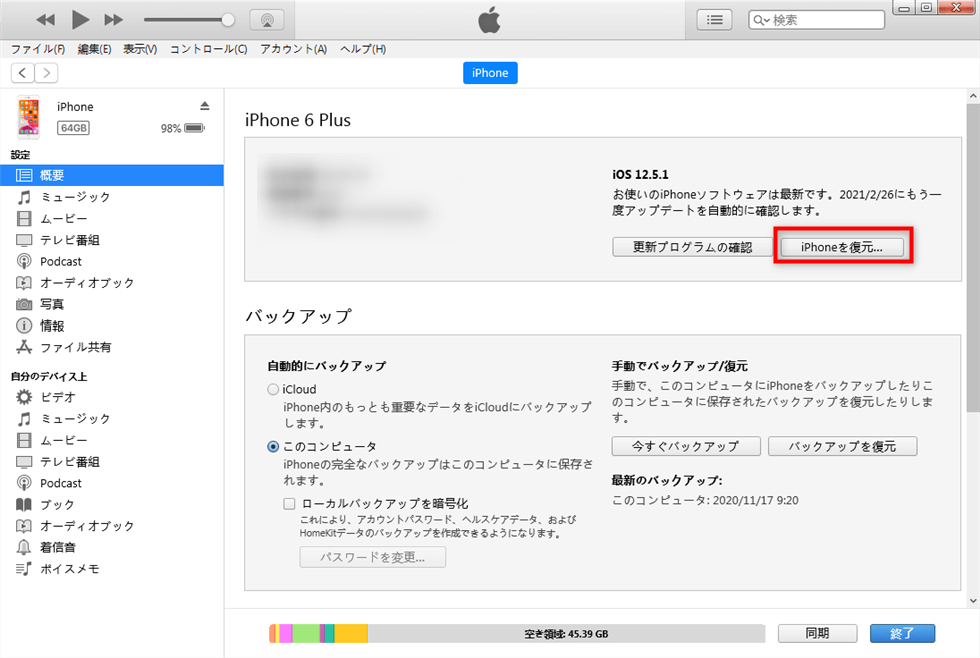
「iPhoneを復元」/「iPadを復元」をクリック
以上が、iTunesを使用してiPhoneのロックを解除する手順です。必要な条件と手順をしっかり確認し、慎重に進めてください。
よくある質問:
- iTunesがデバイスを認識しない場合
- USBケーブルやポートを変更し、再接続してみてください。
- デバイスドライバを更新してください。
- 復元中にエラーが発生した場合
- 最新のiTunesを使用しているか確認してください。
- パソコンを再起動し、再試行してください。
- データのバックアップがない場合
- 復元するとデバイスのデータは失われます。今後は定期的にバックアップを取ることをお勧めします。
AnyUnlockを使用してiPhoneのロックを解除する方法
AnyUnlockは、iPhoneのロック解除を専門とするソフトウェアであり、パスコードを忘れた場合や、デバイスがロックされている場合でも、簡単に解除することができます。
iPhoneスクリーンタイムの解除、Padスクリーンタイムの解除、iPhoneの強制初期化、Apple IDの忘れた時の初期化、アクティベーションロックの解除など様々な機能が備えています。
以下に、AnyUnlockを使用してiPhoneのロックを解除する手順を説明します。
Step1.AnyUnlockソフトウェアを公式サイトからダウンロードし、パソコンにインストールします。
Step2.iPhoneをUSBケーブルを使ってパソコンに接続します。AnyUnlockを起動します。
Step3.AnyUnlockのメイン画面で「画面ロックを解除」オプションを選択します。

「画面ロックを解除」をクリック
Step4.画面の指示に従い、「開始」ボタンをクリックします。

「開始」ボタンをクリック
Step5.AnyUnlockはiPhoneのモデルに適したファームウェアをダウンロードする必要があります。「ダウンロード」ボタンをクリックしてファームウェアのダウンロードを開始します。

「ダウンロード」ボタンをクリック
Step7.解除プロセスが完了すると、AnyUnlockは「解除が完了しました」というメッセージを表示します。これで、iPhoneのロックが解除され、デバイスを再設定することができます。

解除した
以上が、AnyUnlockを使用してiPhoneのロックを解除する詳細な手順です。慎重に手順を進め、成功裏に解除できるように準備を整えてください。
リカバリモードを使用してiPhoneのパスワードを解除する方法
リカバリモードを使用することで、iPhoneのパスワードを解除することができます。この方法は、iPhoneが完全にロックされている場合や、通常の方法でロックを解除できない場合に有効です。以下の手順に従って、リカバリモードを使用してiPhoneのパスワードを解除してください。
Step1.iPhoneをUSBケーブルを使ってパソコンに接続します。パソコンでiTunesを開きます。
Step2.iPhoneのモデルに応じて以下の手順でリカバリモードに入ります。
- iPhone 8以降、iPhone SE (第2世代)、iPhone X以降:
- 音量を上げるボタンを押してすぐに放します。
- 音量を下げるボタンを押してすぐに放します。
- サイドボタンを押し続けます。リカバリモード画面が表示されるまでボタンを押し続けてください。
- iPhone 7、iPhone 7 Plus:
- サイド(または上部)ボタンと音量を下げるボタンを同時に押し続けます。
- リカバリモード画面が表示されるまで、両方のボタンを押し続けてください。
- iPhone 6s以前、iPhone SE (第1世代):
- ホームボタンとサイド(または上部)ボタンを同時に押し続けます。
- リカバリモード画面が表示されるまで、両方のボタンを押し続けてください。
Step3.iTunesはリカバリモードのiPhoneを検出し、復元オプションを提供します。「iPhoneを復元」をクリックします。

「リカバリーモード」でiPhoneを強制初期化
Step4.復元が完了したら、iPhoneを新しいデバイスとして設定するか、バックアップからデータを復元することができます。
iPhoneがロックされないようにするための対策
iPhoneがロックされてしまう問題を避けるためには、いくつかの重要な対策を講じることができます。以下の対策を実施することで、パスワードを忘れたり、デバイスがロックされてしまうリスクを減らすことができます。
- 定期的にデータをバックアップする
定期的なデータのバックアップは、iPhoneがロックされた場合でもデータを失うリスクを最小限に抑えるための重要な手段です。
- 覚えやすいパスワードを使用する
複雑すぎるパスワードは忘れやすいため、覚えやすく、かつ安全なパスワードを設定することが重要です。
- 「探す」機能を利用する
「探す」機能(旧称「Find My iPhone」)を有効にすることで、iPhoneが紛失した場合やロックされた場合にもリモートでデバイスを探す、ロックする、または消去することができます。設定 > [ユーザー名] > 探す > 「iPhoneを探す」をオンにします。また、「最後の位置情報を送信」を有効にしておくことで、バッテリーが少なくなった時に最後の位置情報をAppleに送信できます。
これらの対策を実行することで、iPhoneがロックされるリスクを減らし、もしロックされた場合でも迅速にデバイスを復元する手助けとなります。日頃からの備えが、万が一の際に役立つでしょう。
最後に
iPhoneのロック解除は、状況に応じて適切な方法を選ぶことが重要です。iTunes、AnyUnlock、リカバリモードといった様々な手段がある中で、AnyUnlockは特にシンプルでユーザーフレンドリーな選択肢です。忘れやすいパスコードに悩むことなく、迅速にロックを解除できるため、ぜひ試してみてください。
製品関連の質問? 迅速な解決策については、サポートチームにお問い合わせください >
